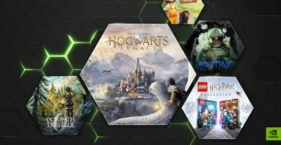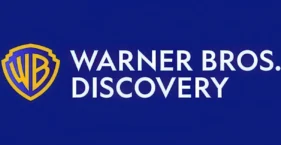Saiba como baixar vídeos do Telegram, mesmo aqueles que estão bloqueados na plataforma, no PC ou celular de maneira simples e rápida.
Se você é daqueles que costuma acessar canais no Telegram para ver filmes, séries ou cursos, existem formas de baixar os vídeos para que você possa assistir offline.
Com um método simples você pode contornar esse bloqueio e realizar o download de vídeos do Telegram, tanto no computador quanto no celular. Vou te ensinar como fazer isso de maneira rápida e sem complicação.
Como baixar vídeos do Telegram bloqueados no computador
No Windows, há uma ferramenta chamada Unigram, uma versão modificada do Telegram, que possui recursos adicionais para baixar vídeos de canais privados, entre outras funcionalidades. O processo é simples e eficiente:
- Baixe o Unigram e instale ele em seu PC.
- Abra o Unigram e entre no canal privado onde está o vídeo bloqueado que você deseja baixar.
- Navegue até o vídeo que você quer baixar e clique sobre ele para abrir.
- Ao abrir o vídeo, você verá a opção de "Salvar como". Escolha essa opção para salvar o vídeo no seu computador.
- Pronto. Agora você só precisa escolher a pasta para armazenar o arquivo.
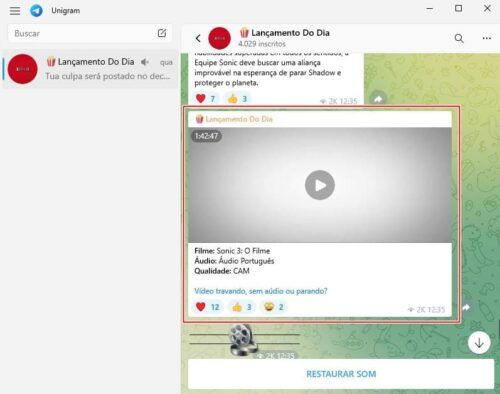
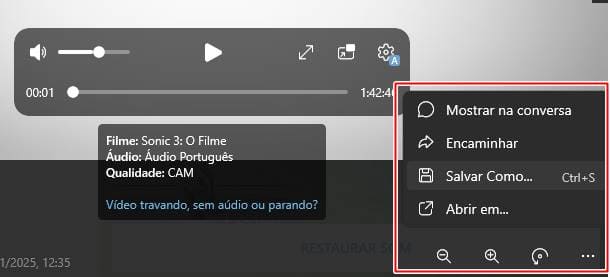
Essa ferramenta é bastante prática, pois além de facilitar o download, ela também tem uma interface otimizada para o uso do Telegram no computador.
Como baixar vídeos do Telegram bloqueados no celular
Para quem está usando um celular Android, também é possível baixar vídeos do Telegram bloqueados. Para isso, você vai precisar de um aplicativo chamado Cx File Explorer para acessar as pastas internas do seu dispositivo. Siga o passo a passo abaixo:
- Instale o app Cx File Explorer pela Google Play Store.
- Após a instalação, abra o aplicativo.
- No armazenamento interno do seu celular, procure pela pasta Android e abra-a. É nessa pasta que o sistema operacional e vários aplicativos, incluindo o Telegram, armazenam dados.
- Na pasta "Android", localize a pasta "data". Nela, ficam armazenados os dados dos aplicativos instalados no dispositivo.
- Agora, busque pela pasta "org.telegram.messenger". Essa pasta tem todos os dados relacionados ao Telegram, incluindo os vídeos baixados.
- Pronto, localize e abra a pasta "files". É nela que ficam os vídeos e outros arquivos baixados pelo Telegram.
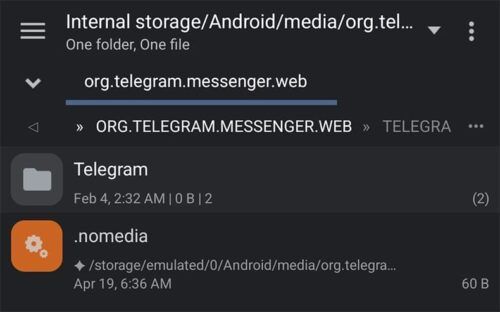
Com isso, você pode acessar diretamente os arquivos de mídia do Telegram e baixá-los para sua biblioteca de mídia, sem precisar passar pela interface do aplicativo.
Caso não consiga visualizar as pastas, pode ser necessário verificar as permissões do seu dispositivo ou usar um gerenciador de arquivos alternativo.
Problemas comuns no download de vídeos no Telegram e como resolver
Se você já tentou baixar um vídeo no Telegram e percebeu que ele não foi baixado corretamente, pode ser que o Telegram esteja tratando o vídeo como um conteúdo de streaming e não de download.
Nesse caso, o download acontece em segundo plano, e o vídeo fica armazenado no cache do seu dispositivo. Portanto, fique atento.
Você só perceberá que o download foi concluído ao verificar a barra de downloads no Google Chrome, por exemplo, quando o conteúdo for totalmente carregado.
O Telegram tem uma limitação na velocidade de download, que pode variar entre 4 Mbps e 8 Mbps, dependendo da sua conexão com a internet.
Portanto, se o seu download estiver lento, aguarde um pouco mais para garantir que o arquivo será baixado corretamente.
Como acelerar o download no Telegram
Para acelerar os downloads no Telegram, pause todos os downloads automáticos de mídia. Dessa forma, você controla quais arquivos serão baixados e evita que o Telegram faça downloads em segundo plano.
- Acesse as configurações do Telegram e vá até "Dados e Armazenamento".
- Desmarque todas as opções em "Download automático de mídia".
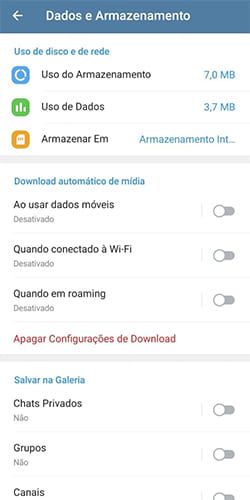
Faça isso somente se o download estiver lento. Com essas configurações, você consegue controlar o que será baixado, acelerando o processo e evitando downloads desnecessários.
Como monitorar a velocidade de download no Windows
Para garantir que os vídeos estão sendo baixados completos, você pode usar o programa NetSpeedMonitor no PC.
Ele mostra em tempo real o consumo da sua internet na barra de tarefas do Windows, assim, você pode ver algum processo está usando dados em segundo plano e interferindo no download.
Com esse monitoramento, você consegue avaliar melhor a situação da sua conexão e ver se o arquivo será baixado sem interrupções. No meu caso, sempre olho o consumo de dados para não ter surpresas.
Ao usar o NetSpeedMonitor, consigo visualizar em tempo real a taxa de download e ver se o Telegram está usando toda a minha largura de banda de forma eficiente.

![Imagem de: Como baixar vídeos bloqueados no Telegram [PC / Celular]](https://tecfoco.com.br/wp-content/uploads/2021/08/Telegram-790x285.jpg)